Logto es una alternativa a Auth0 diseñada para aplicaciones modernas y productos SaaS. Ofrece servicios tanto de Cloud como de código abierto para ayudarte a lanzar rápidamente tu sistema de gestión e identidad (IAM). Disfruta de autenticación, autorización y gestión multi-tenant todo en uno.
Recomendamos comenzar con un tenant de desarrollo gratuito en Logto Cloud. Esto te permite explorar todas las características fácilmente.
En este artículo, repasaremos los pasos para construir rápidamente la experiencia de inicio de sesión de Tencent (autenticación de usuario) con Extensión de Chrome y Logto.
Requisitos previos
- Una instancia de Logto en funcionamiento. Consulta la página de introducción para comenzar.
- Conocimientos básicos de Extensión de Chrome.
- Una cuenta de Tencent utilizable.
Crear una aplicación en Logto
Logto se basa en la autenticación OpenID Connect (OIDC) y la autorización OAuth 2.0. Admite la gestión de identidad federada a través de múltiples aplicaciones, comúnmente llamada inicio de sesión único (SSO).
Para crear tu aplicación Aplicación de una sola página, simplemente sigue estos pasos:
- Abre la Consola de Logto. En la sección "Comenzar", haz clic en el enlace "Ver todo" para abrir la lista de marcos de aplicaciones. Alternativamente, puedes navegar a Consola de Logto > Aplicaciones, y hacer clic en el botón "Crear aplicación".

- En el modal que se abre, haz clic en la sección "Aplicación de una sola página" o filtra todos los marcos "Aplicación de una sola página" disponibles usando las casillas de filtro rápido a la izquierda. Haz clic en la tarjeta del marco "Extensión de Chrome" para comenzar a crear tu aplicación.

- Ingresa el nombre de la aplicación, por ejemplo, "Librería", y haz clic en "Crear aplicación".
🎉 ¡Ta-da! Acabas de crear tu primera aplicación en Logto. Verás una página de felicitaciones que incluye una guía de integración detallada. Sigue la guía para ver cómo será la experiencia en tu aplicación.
Integrar Logto SDK
- La siguiente demostración fue probada en Chrome v123.0.6312.87 (arm64). Otras versiones también deberían funcionar, siempre que admitan las APIs de
chromeutilizadas en el SDK. - El proyecto de ejemplo está disponible en nuestro repositorio de GitHub.
Instalación
- npm
- Yarn
- pnpm
npm i @logto/chrome-extension
yarn add @logto/chrome-extension
pnpm add @logto/chrome-extension
El flujo de autenticación
Suponiendo que pongas un botón de "Iniciar sesión" en el popup de tu extensión de Chrome, el flujo de autenticación se verá así:
Para otras páginas interactivas en tu extensión, solo necesitas reemplazar el participante Popup de la extensión con el nombre de la página. En este tutorial, nos centraremos en la página del popup.
Sobre el inicio de sesión basado en redirección
- Este proceso de autenticación sigue el protocolo OpenID Connect (OIDC), y Logto aplica medidas de seguridad estrictas para proteger el inicio de sesión del usuario.
- Si tienes múltiples aplicaciones, puedes usar el mismo proveedor de identidad (Logto). Una vez que el usuario inicia sesión en una aplicación, Logto completará automáticamente el proceso de inicio de sesión cuando el usuario acceda a otra aplicación.
Para aprender más sobre la lógica y los beneficios del inicio de sesión basado en redirección, consulta Experiencia de inicio de sesión de Logto explicada.
Actualiza el manifest.json
El SDK de Logto requiere los siguientes permisos en el manifest.json:
{
"permissions": ["identity", "storage"],
"host_permissions": ["https://*.logto.app/*"]
}
permissions.identity: Requerido para la API de Identidad de Chrome, que se utiliza para iniciar y cerrar sesión.permissions.storage: Requerido para almacenar la sesión del usuario.host_permissions: Requerido para que el SDK de Logto se comunique con las APIs de Logto.
Si estás utilizando un dominio personalizado en Logto Cloud, necesitas actualizar los host_permissions para que coincidan con tu dominio.
Configura un script de fondo (service worker)
En el script de fondo de tu extensión de Chrome, inicializa el SDK de Logto:
import LogtoClient from '@logto/chrome-extension';
export const logtoClient = new LogtoClient({
endpoint: '<your-logto-endpoint>'
appId: '<your-logto-app-id>',
});
Reemplaza <your-logto-endpoint> y <your-logto-app-id> con los valores reales. Puedes encontrar estos valores en la página de la aplicación que acabas de crear en la Logto Console.
Si no tienes un script de fondo, puedes seguir la guía oficial para crear uno.
¿Por qué necesitamos un script de fondo?
Las páginas normales de la extensión, como el popup o la página de opciones, no pueden ejecutarse en segundo plano y pueden cerrarse durante el proceso de autenticación. Un script de fondo asegura que el proceso de autenticación se maneje adecuadamente.
Luego, necesitamos escuchar el mensaje de otras páginas de la extensión y manejar el proceso de autenticación:
chrome.runtime.onMessage.addListener((message, sender, sendResponse) => {
// En el código a continuación, dado que devolvemos `true` para cada acción, necesitamos llamar a `sendResponse`
// para notificar al remitente. También puedes manejar errores aquí, o usar otras formas de notificar al remitente.
if (message.action === 'signIn') {
const redirectUri = chrome.identity.getRedirectURL('/callback');
logtoClient.signIn(redirectUri).finally(sendResponse);
return true;
}
if (message.action === 'signOut') {
const redirectUri = chrome.identity.getRedirectURL();
logtoClient.signOut(redirectUri).finally(sendResponse);
return true;
}
return false;
});
Puedes notar que hay dos URIs de redirección utilizados en el código anterior. Ambos son creados por chrome.identity.getRedirectURL, que es una API integrada de Chrome para generar una URL de redirección para flujos de autenticación. Los dos URIs serán:
https://<extension-id>.chromiumapp.org/callbackpara iniciar sesión.https://<extension-id>.chromiumapp.org/para cerrar sesión.
Ten en cuenta que estos URIs no son accesibles y solo se utilizan para que Chrome desencadene acciones específicas para el proceso de autenticación.
Actualiza la configuración de la aplicación Logto
Ahora necesitamos actualizar la configuración de la aplicación Logto para permitir los URIs de redirección que acabamos de crear.
- Ve a la página de la aplicación en la Logto Console.
- En la sección "Redirect URIs", agrega el URI:
https://<extension-id>.chromiumapp.org/callback. - En la sección "Post sign-out redirect URIs", agrega el URI:
https://<extension-id>.chromiumapp.org/. - En la sección "CORS allowed origins", agrega el URI:
chrome-extension://<extension-id>. El SDK en la extensión de Chrome usará este origen para comunicarse con las APIs de Logto. - Haz clic en Guardar cambios.
Recuerda reemplazar <extension-id> con tu ID de extensión real. Puedes encontrar el ID de la extensión en la página chrome://extensions.
Añade botones de inicio y cierre de sesión al popup
¡Ya casi estamos! Vamos a añadir los botones de inicio y cierre de sesión y otra lógica necesaria a la página del popup.
En el archivo popup.html:
<button id="sign-in">Iniciar sesión</button> <button id="sign-out">Cerrar sesión</button>
En el archivo popup.js (suponiendo que popup.js está incluido en el popup.html):
document.getElementById('sign-in').addEventListener('click', async () => {
await chrome.runtime.sendMessage({ action: 'signIn' });
// Inicio de sesión completado (o fallido), puedes actualizar la UI aquí.
});
document.getElementById('sign-out').addEventListener('click', async () => {
await chrome.runtime.sendMessage({ action: 'signOut' });
// Cierre de sesión completado (o fallido), puedes actualizar la UI aquí.
});
Punto de control: Prueba el flujo de autenticación
Ahora puedes probar el flujo de autenticación en tu extensión de Chrome:
- Abre el popup de la extensión.
- Haz clic en el botón "Iniciar sesión".
- Serás redirigido a la página de inicio de sesión de Logto.
- Inicia sesión con tu cuenta de Logto.
- Serás redirigido de vuelta a Chrome.
Verifica el estado de autenticación
Dado que Chrome proporciona APIs de almacenamiento unificadas, además del flujo de inicio y cierre de sesión, todos los demás métodos del SDK de Logto pueden usarse directamente en la página del popup.
En tu popup.js, puedes reutilizar la instancia de LogtoClient creada en el script de fondo, o crear una nueva con la misma configuración:
import LogtoClient from '@logto/chrome-extension';
const logtoClient = new LogtoClient({
endpoint: '<your-logto-endpoint>'
appId: '<your-logto-app-id>',
});
// O reutiliza la instancia de logtoClient creada en el script de fondo
import { logtoClient } from './service-worker.js';
Luego puedes crear una función para cargar el estado de autenticación y el perfil del usuario:
const loadAuthenticationState = async () => {
const isAuthenticated = await logtoClient.isAuthenticated();
// Actualiza la UI basado en el estado de autenticación
if (isAuthenticated) {
const user = await logtoClient.getIdTokenClaims(); // { sub: '...', email: '...', ... }
// Actualiza la UI con el perfil del usuario
}
};
También puedes combinar la función loadAuthenticationState con la lógica de inicio y cierre de sesión:
document.getElementById('sign-in').addEventListener('click', async () => {
await chrome.runtime.sendMessage({ action: 'signIn' });
await loadAuthenticationState();
});
document.getElementById('sign-out').addEventListener('click', async () => {
await chrome.runtime.sendMessage({ action: 'signOut' });
await loadAuthenticationState();
});
Aquí tienes un ejemplo de la página del popup con el estado de autenticación:
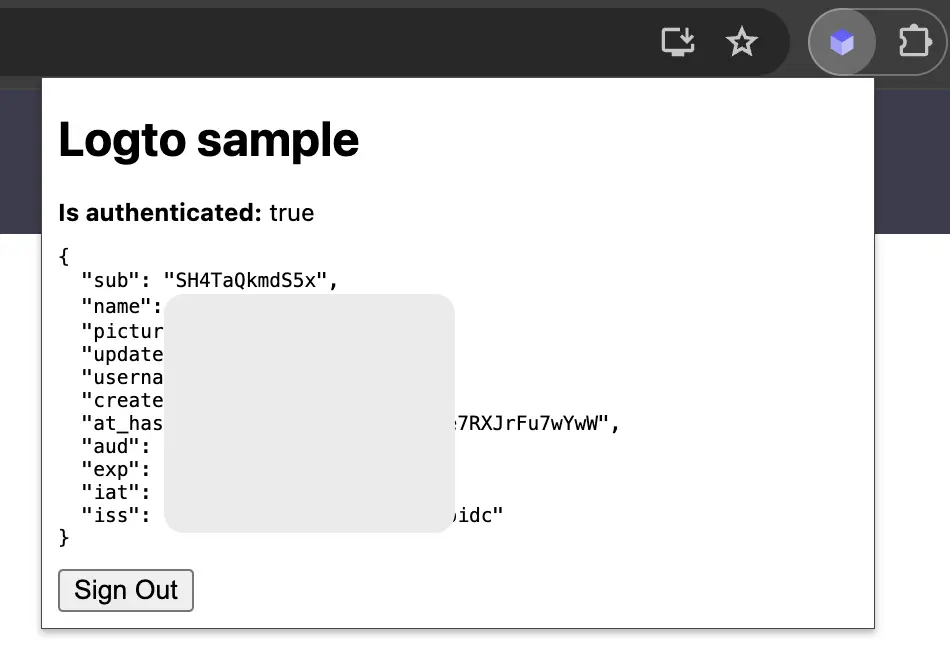
Otras consideraciones
- Empaquetado del service worker: Si usas un empaquetador como Webpack o Rollup, necesitas establecer explícitamente el objetivo a
browsero similar para evitar el empaquetado innecesario de módulos de Node.js. - Resolución de módulos: El SDK de extensión de Chrome de Logto es un módulo solo ESM.
Consulta nuestro proyecto de ejemplo para un ejemplo completo con TypeScript, Rollup y otras configuraciones.
Añadir conector Tencent
El conector SMS es un método utilizado para enviar contraseñas de un solo uso (OTPs) para la autenticación. Permite la verificación de Número de teléfono (Phone number) para admitir la autenticación sin contraseña, incluyendo el registro basado en SMS, inicio de sesión, autenticación de dos factores (2FA) y recuperación de cuenta. Puedes conectar fácilmente Tencent como tu proveedor de SMS. Con el conector SMS de Logto, puedes configurarlo en solo unos minutos.
Para añadir un conector SMS, simplemente sigue estos pasos:
- Navega a Console > Connector > Email and SMS connectors.
- Para añadir un nuevo conector SMS, haz clic en el botón "Set up" y selecciona "Tencent".
- Revisa la documentación README para tu proveedor seleccionado.
- Completa los campos de configuración en la sección "Parameter Configuration".
- Personaliza la plantilla SMS utilizando el editor JSON.
- Prueba tu configuración enviando un código de verificación a tu Número de teléfono (Phone number).

Si estás siguiendo la guía del Conector en el lugar, puedes omitir la siguiente sección.
Configurar Conector Tencent SMS (Tencent SMS connector)
Crear una cuenta de Tencent Cloud
Ve al sitio web de Tencent Cloud y registra tu cuenta si aún no tienes una.
Habilitar y configurar Tencent Cloud SMS
- Inicia sesión con tu cuenta en el sitio web de Tencent Cloud y ve a la página de la consola del servicio SMS.
- Haz clic en el botón “Prueba gratuita” (免费试用) en la página del servicio SMS y sigue los pasos de configuración.
- Acepta los “Términos de activación del servicio SMS” (短信开通服务条款) y haz clic en “Activar servicio” (开通服务) para continuar.
- En la “Descripción general de la consola SMS” (短信服务控制台概览), elige “Mensajes nacionales” (国内消息) o “Mensajes internacionales / Hong Kong, Macao, Taiwán” (国际/港澳台消息) desde la barra lateral según tus necesidades.
- Añade una firma y una plantilla para los mensajes SMS. Nota:
- Al añadir una “Firma” (签名), selecciona “Código de verificación” (验证码) en el campo "Escenarios aplicables" (模版类型).
- Al añadir una plantilla, elige “Código de verificación” como tipo de plantilla.
- Incluye un marcador de posición
{1}en el contenido de la plantilla, que será reemplazado por un código generado aleatoriamente. - No se admiten plantillas con múltiples marcadores de posición. Usa o crea una plantilla con un solo marcador de posición.
- Envía la firma y la plantilla para su aprobación. Después de enviarlas:
- Espera a que entren en vigor.
- Se pueden enviar SMS de prueba desde la “Descripción general de la consola SMS” (短信服务控制台概览). Las firmas y plantillas aprobadas pueden usarse directamente para pruebas, o utiliza las plantillas de prueba proporcionadas si aún están en revisión.
- Asegúrate de que tu cuenta tenga saldo suficiente para las pruebas y registra previamente el número de teléfono de prueba para recibir SMS correctamente.
Para una guía detallada, haz clic en la pestaña “Guía de inicio” (新手配置指引) en la Descripción general de la consola SMS.
Componer el JSON del conector
- Ve a la “Descripción general de la consola SMS” y pasa el cursor sobre tu avatar en la esquina superior derecha. Navega a “Gestión de acceso > Claves de acceso > Claves API” para generar tu
AccessKey IDyAccessKey Secretdespués de completar la verificación de seguridad. Por favor, guárdalos adecuadamente. - Desde la pestaña “Mensajes nacionales” (国内消息) o “Mensajes internacionales / Hong Kong, Macao, Taiwán” (国际/港澳台消息), obtén el “Nombre de la firma” (签名名称) y el “Código de plantilla” (模版 CODCE).
- Para plantillas de prueba, revisa la pestaña “Inicio rápido” (快速开始) bajo "Plantillas exclusivas para pruebas" (测试专用签名模版).
- Configura el Conector de SMS de Tencent Cloud con los siguientes campos:
accessKeyIdyaccessKeySecret: Usa las credenciales del paso 1.signName: El nombre de la firma obtenido en el paso 2. Esto aplica para todas las plantillas.- Añade varias plantillas para diferentes escenarios si es necesario. Ejemplo para una sola plantilla:
templateCode: Obtenido del “Código de plantilla” en el paso 2.usageType: Especifica uno deRegister,SignIn,ForgotPasswordoGenericpara diferentes escenarios (propiedad específica de Logto).- Asegúrate de que las plantillas estén configuradas para los cuatro escenarios para completar el flujo.
sdkAppId: Se encuentra en “Gestión de aplicaciones” (应用管理).region: Especifica la región soportada desde la “Documentación de envío” (发送文档).
Probar el conector de SMS de Tencent Cloud
Puedes escribir un número de teléfono y hacer clic en "Enviar" para comprobar si la configuración funciona antes de "Guardar y finalizar".
Eso es todo. No olvides Habilitar el conector en la experiencia de inicio de sesión.
Tipos de configuración
| Nombre | Tipo |
|---|---|
| accessKeyId | string |
| accessKeySecret | string |
| signName | string |
| region | string |
| sdkAppId | string |
| templates | Template[] |
| Propiedades de la plantilla | Tipo | Valores enum |
|---|---|---|
| templateCode | string | N/A |
| usageType | enum string | 'Register' | 'SignIn' | 'ForgotPassword' | 'Generic' |
Guarda tu configuración
Verifica que hayas completado los valores necesarios en el área de configuración del conector Logto. Haz clic en "Guardar y listo" (o "Guardar cambios") y el conector Tencent debería estar disponible ahora.
Habilitar el conector Tencent en la Experiencia de inicio de sesión
Una vez que crees un conector con éxito, puedes habilitar el inicio de sesión y registro sin contraseña basado en número de teléfono.
- Navega a Consola > Experiencia de inicio de sesión > Registro e inicio de sesión.
- Configura los métodos de registro (Opcional):
- Selecciona "Número de teléfono (Phone number)" o "Correo electrónico o número de teléfono" como el identificador de registro.
- "Verificar al registrarse" se fuerza a estar habilitado. También puedes habilitar "Crear una contraseña" en el registro.
- Configura los métodos de inicio de sesión:
- Selecciona Número de teléfono (Phone number) como uno de los identificadores de inicio de sesión. Puedes proporcionar múltiples identificadores disponibles (correo electrónico, número de teléfono y nombre de usuario).
- Selecciona "Código de verificación" y / o "Contraseña" como el factor de autenticación.
- Haz clic en "Guardar cambios" y pruébalo en "Vista previa en vivo".

Además del registro e inicio de sesión a través de OTPs de , también puedes tener habilitada la recuperación de contraseña y la verificación de seguridad basada en , así como vincular Número de teléfono (Phone number) al perfil. Consulta Flujos de usuario final para más detalles.
Pruebas y Validación
Regresa a tu aplicación Extensión de Chrome. Ahora deberías poder iniciar sesión con Tencent. ¡Disfruta!
Lecturas adicionales
Flujos de usuario final: Logto proporciona flujos de autenticación listos para usar, incluyendo MFA y SSO empresarial, junto con potentes APIs para la implementación flexible de configuraciones de cuenta, verificación de seguridad y experiencia multi-tenant.
Autorización (Authorization): La autorización define las acciones que un usuario puede realizar o los recursos a los que puede acceder después de ser autenticado. Explora cómo proteger tu API para aplicaciones nativas y de una sola página e implementar el Control de Acceso Basado en Roles (RBAC).
Organizaciones (Organizations): Particularmente efectivo en aplicaciones SaaS multi-tenant y B2B, la función de organización permite la creación de inquilinos, gestión de miembros, RBAC a nivel de organización y aprovisionamiento justo a tiempo.
Serie IAM del cliente: Nuestros artículos de blog en serie sobre la Gestión de Identidad y Acceso del Cliente (o Consumidor), desde los conceptos básicos hasta temas avanzados y más allá.